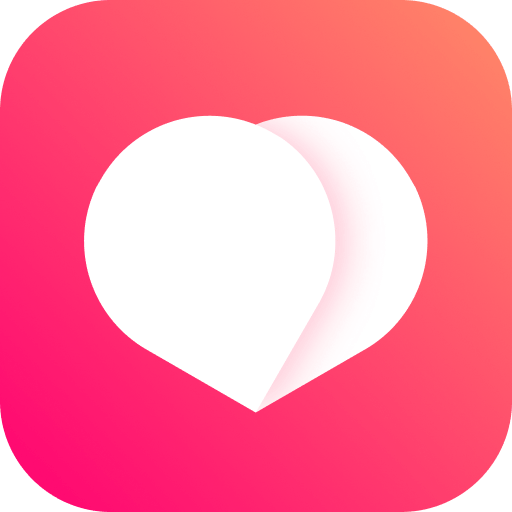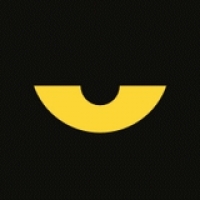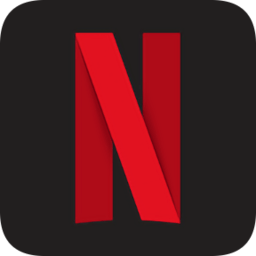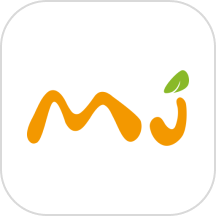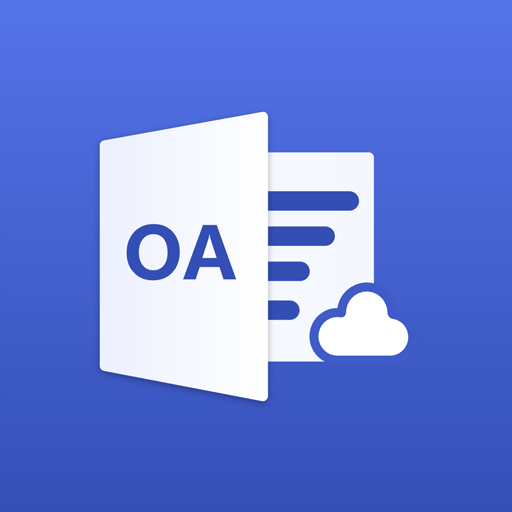揭秘:Win8系统为何无缘应用商店?连接难题全解析
作者:佚名 来源:未知 时间:2024-11-30
Win8系统无法连接到应用商店,是许多用户在使用过程中遇到的一个常见问题。这个问题的出现,不仅影响了用户正常使用应用商店下载和安装软件或游戏,还可能给整个系统的使用带来不便。那么,究竟是什么原因导致了Win8系统无法连接到应用商店?又该如何解决这个问题呢?
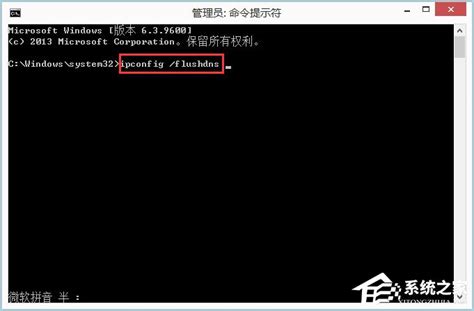
首先,我们需要明确的是,Win8系统无法连接到应用商店的原因可能有很多种。常见的原因包括网络连接问题、防火墙设置问题、DNS设置问题、系统时间设置问题以及微软服务器异常等。下面,我们将逐一分析这些原因,并提供相应的解决方案。
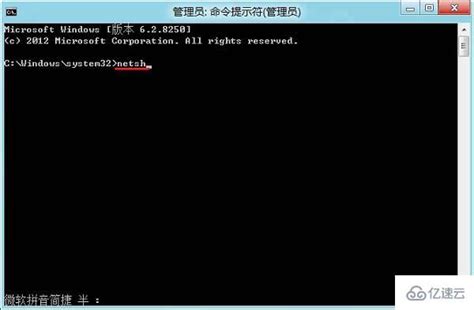
一、网络连接问题
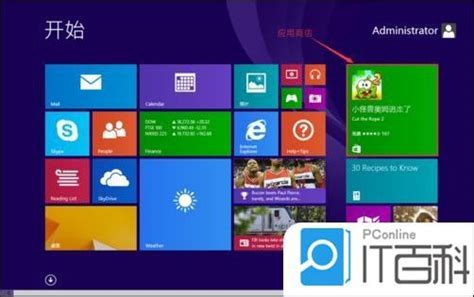
网络连接问题是导致Win8系统无法连接到应用商店的常见原因之一。如果用户的电脑没有连接到互联网,或者网络连接不稳定,那么应用商店就无法正常访问。针对这个问题,用户可以尝试以下解决方法:
1. 检查电脑是否已经连接到互联网,并确保网络连接稳定。
2. 尝试重新连接网络,或者重启路由器和调制解调器。
3. 如果使用的是无线网络连接,可以尝试切换到有线网络连接,以排除无线网络信号不稳定的问题。
二、防火墙设置问题
防火墙是保护电脑安全的重要工具,但有时也可能导致一些应用程序无法正常访问网络。如果防火墙阻止了应用商店的网络访问,那么用户就需要调整防火墙设置来解决这个问题。具体步骤如下:
1. 打开控制面板,找到“系统和安全”选项。
2. 点击“Windows防火墙”,然后选择“允许的应用或功能通过Windows防火墙”。
3. 在弹出的窗口中,检查是否已允许应用商店的网络访问。如果没有,就勾选上相应的选项,然后点击“确定”保存设置。
三、DNS设置问题
DNS(域名系统)是将域名转换为IP地址的服务。如果DNS设置不正确,那么应用商店可能无法正确解析服务器地址,从而导致无法连接。针对这个问题,用户可以尝试以下解决方法:
1. 打开命令提示符(管理员),输入“ipconfig/flushdns”命令,清空DNS缓存。
2. 接着输入“netsh winhttp import proxy source=ie”命令,重置应用商店的连接。
3. 右键点击“此电脑”,选择“属性”,然后打开“控制面板”。
4. 点击“网络和Internet”选项,进入“网络和共享中心”。
5. 选择左侧的“更改适配器设置”,右键单击你所使用的网络连接,选择“属性”。
6. 在“此连接使用下列项目”下,找到并双击“TCP/IPV4”选项。
7. 勾选“使用下面的DNS服务器地址”,首选改为4.2.2.1或者8.8.8.8,备用改为4.2.2.2或8.8.4.4,然后确定保存即可。
四、系统时间设置问题
如果Windows 8系统的时间设置不正确,也可能导致应用商店无法连接。因为应用商店需要与微软服务器进行时间同步,以确保用户能够访问到最新的应用程序。如果系统时间与实际时间相差太大,就可能导致连接失败。针对这个问题,用户可以尝试以下解决方法:
1. 进入Windows 8系统desktop界面,单击桌面右下角的时间。
2. 点击“更改日期和时间设置”。
3. 在弹出的窗口中,点击“更改日期和时间”,将系统时间修正为当前日期和时间。
4. 点击确定后,再次回到metro界面,点击应用商店进行测试。
五、微软服务器异常
虽然微软服务器异常的情况比较少见,但也不能完全排除这种可能性。如果微软服务器出现故障或者维护升级,就可能导致用户无法连接到应用商店。针对这个问题,用户可以尝试以下解决方法:
1. 等待一段时间后再进行尝试,看是否是微软服务器的问题导致连接失败。
2. 如果长时间无法连接,可以尝试联系微软技术支持或者访问相关的技术论坛获取更多帮助。
除了以上几种常见原因和解决方法外,还有一些其他的方法可以尝试解决Win8系统无法连接到应用商店的问题:
一、重启应用商店
有时,应用商店可能因为某些临时故障而无法连接。这时,用户可以尝试重启应用商店来解决问题。具体步骤如下:
1. 按下Win + R组合键,打开运行窗口。
2. 输入“wsreset.exe”命令,然后点击确定。
3. 等待应用商店重置完成后,再次尝试打开应用商店。
二、重置Windows应用商店
如果应用商店仍然无法正常连接,用户可以尝试重置Windows应用商店。具体步骤如下:
1. 按下Win + X组合键,选择“命令提示符(管理员)”。
2. 在命令提示符窗口中输入“powershell”命令,然后回车。
3. 在新的PowerShell窗口中输入以下命令:
Get-AppXPackage -AllUsers | Foreach {Add-AppxPackage -DisableDevelopmentMode -Register "$($_.InstallLocation)\AppXManifest.xml"}
4. 等待命令执行完成后,再次尝试打开应用商店。
三、清除Windows应用商店缓存
应用商店缓存过多也可能导致连接问题。用户可以尝试清除应用商店的缓存来解决问题。具体步骤如下:
1. 按下Win + X组合键,选择“命令提示符(管理员)”。
2. 在命令提示符窗口中输入以下命令:
wsreset.exe /cache
3. 等待命令执行完成后,再次尝试打开应用商店。
四、重建用户配置文件
有时,用户配置文件的问题可能导致应用商店无法正常使用。这时,用户可以尝试创建一个新的本地用户账户,并在该账户中打开应用商店进行测试。如果新的用户账户可以正常使用应用商店,那么问题可能是出在原始用户配置文件上。用户可以尝试修复或重置原始用户配置文件来解决问题。
综上所述,Win8系统无法连接到应用商店的问题可能由多种原因导致。用户可以根据实际情况采取相应的解决方法来解决问题。如果以上方法都无法解决问题,建议联系Microsoft的技术支持或搜索相关的技术论坛获取更多帮助。希望这篇文章能够帮助到遇到类似问题的用户们!
- 上一篇: 轻松掌握:简单又快捷的红酒开启方法
- 下一篇: 青木瓜应该怎么吃才正确?